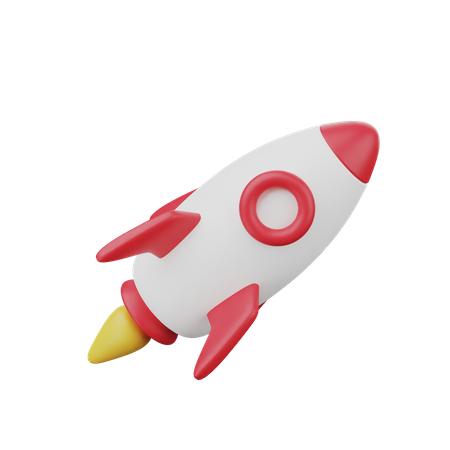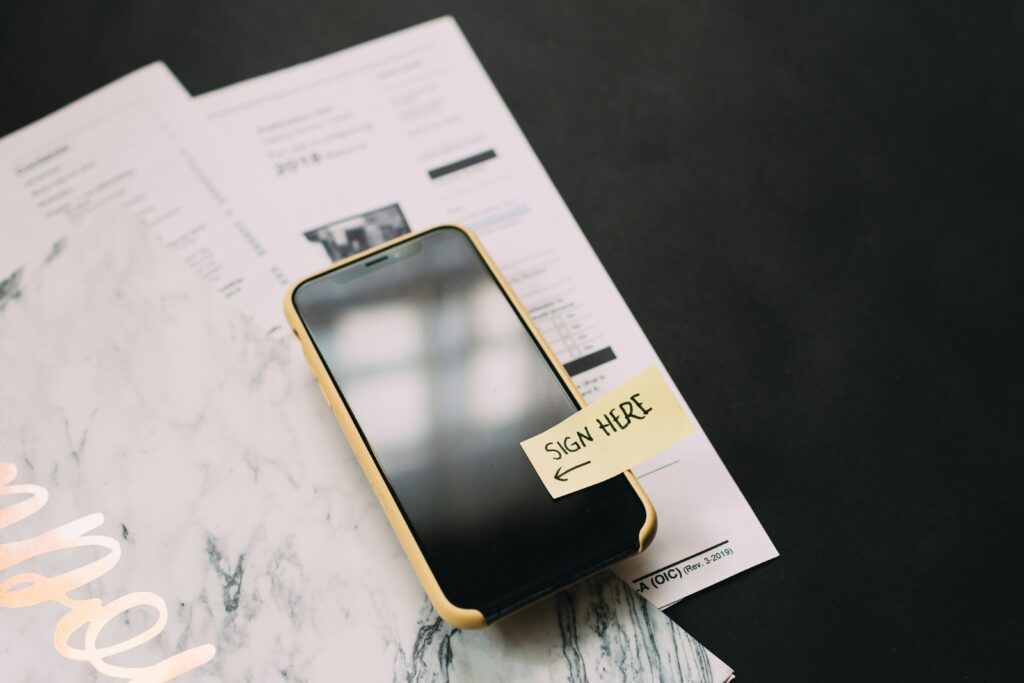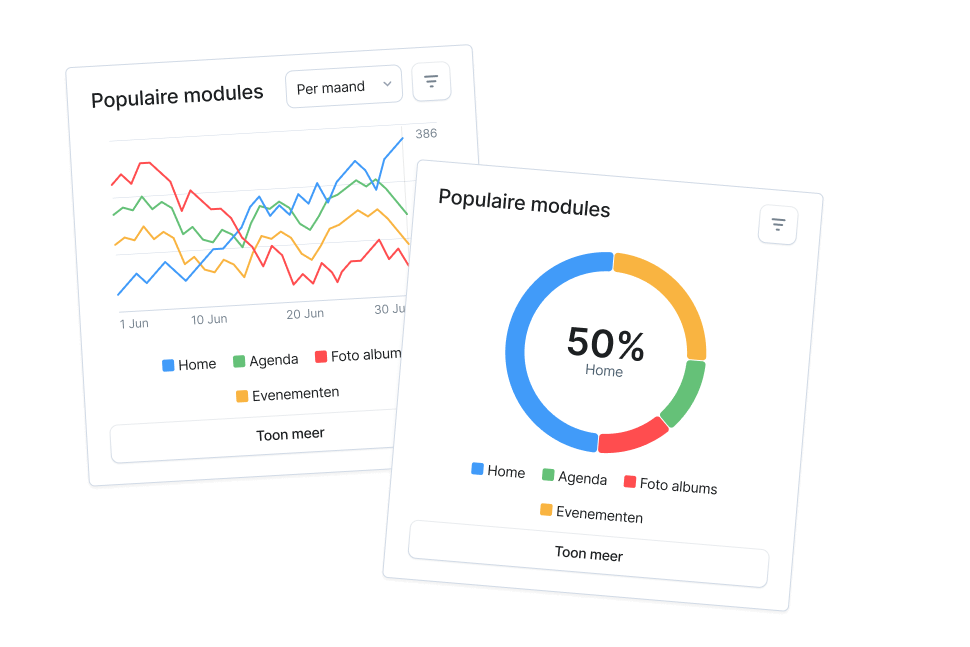Handleiding: Overzichtspagina aanpassen in Socie
Voor wie: beheerders van een Socie-community
Doel: zorgen dat de overzichtspagina (overzicht module) precies laat zien wat je wilt dat leden zien, in de juiste volgorde, met de juiste onderdelen. De overzichtspagina wordt door het grootste deel van de community’s als eerste app module gebruikt en is daarom een belangrijk onderdeel van je community.
Inloggen op communitybeheer
- Ga via je webbrowser naar het communitybeheer dashboard van jouw Socie community.
- Log in als beheerder
Navigeren naar de overzichtspagina instellingen
- In het dashboard-menu links, ga naar Modules → Overzicht
- De module kan een andere naam gekregen hebben. Dan kun je kijken naar het type van de module, dit is “Overzicht”.
Sfeerfoto aan de overzichtspagina toevoegen (optioneel)
- Direct bovenaan de overzichtspagina kun je een sfeerfoto plaatsen. Dit is een grote header-afbeelding die meteen de uitstraling van jouw community bepaalt.
- Aanbevolen formaat: een liggende afbeelding met een beeldverhouding van 16:9 en een breedte van 2048 pixels.
- Kies een herkenbare en aantrekkelijke afbeelding die past bij de sfeer van je community.
Groepen navigatiebalk inschakelen
- Onder de sfeerfoto kun je kiezen of je de groepen navigatiebalk wilt inschakelen of uitschakelen.
- Wanneer ingeschakeld, worden de groepen waarvan een lid deel uitmaakt direct na de sfeerfoto getoond in de app.
- Dit geeft leden snel toegang tot hun eigen groepen.
- Zie je in de app het widget niet? Dan kan het zijn dat de “Groepentijdlijn” module geactiveerd moet worden. Of dat je geen lid bent van een groep.
Uitgelichte items instellen
Met uitgelichte items kun je bovenaan de overzichtspagina specifieke content tonen.
- Je kunt instellen of actuele evenementen getoond worden. De evenementen die nu gaande zijn worden prominent weergegeven.
- Je kunt instellen of evenementen waarvoor leden hun aanwezigheid nog moeten opgeven getoond worden.
- Daarnaast kun je mededelingen toevoegen die belangrijk zijn voor je community.
De volgorde van de uitgelichte items is aanpasbaar: klik op Bewerken en sleep de items naar de gewenste positie.
Widgets activeren of uitzetten
- Widgets zijn blokken of onderdelen op je startpagina die informatie tonen uit modules in de app (bijvoorbeeld evenementen, verjaardagen, nieuws, documenten).
- Je kunt kiezen:
- welke widgets je wilt tonen
- hoeveel items van elke widget getoond worden
- De volgorde van de widgets items is aanpasbaar: klik op Bewerken en sleep de items naar de gewenste positie.
- Je kunt ook de Aanbevolen instellingen gebruiken. Dan maakt de app automatisch widgets aan op basis van de modules die je hebt geactiveerd.
- Elke widget heeft daarnaast zijn eigen instellingen. Klik op een widget om de opties te openen.
- Je kunt bijvoorbeeld het aantal te tonen onderdelen per widget instellen en nog veel meer.
- Let op: modules zonder inhoud worden vaak niet getoond. Leden zien alleen de gegevens die ze ook mogen zien in de modules.
Actiemenu instellen
- Je kunt een actiemenu op de overzichtspagina activeren.
- In dit menu kun je alleen onderdelen toevoegen die geschikt zijn voor gebruik in het actiemenu.
- Dit geeft leden snel toegang tot acties (bijv. iets posten, melden of een andere vaak gebruikte functie).
- Controleer welke onderdelen beschikbaar zijn en welke relevant zijn voor jouw community.
Testen
Open de app (op je mobiel) of de Webapp om te bekijken hoe de overzichtspagina eruit ziet voor gewone leden.
- Door een pull to refresh kan je meestal de wijzigingen zien.
- Soms moet je de app herstarten of uitloggen/inloggen om veranderingen te zien.
- Controleer op verschillende apparaten (telefoon / tablet / web) als mogelijk.
Extra tips & zaken om op te letten
- Less is more: Te veel widgets / items kunnen de startpagina druk maken. Kies wat echt relevant is.
- Visuele samenhang: Zorg dat sfeerfoto, uitgelichte items en mededelingen qua stijl (afbeeldingen / kleuren) passen bij de rest van de app.
- Feedback van leden: Vraag welke onderdelen zij het nuttigst vinden op het startscherm; pas aan op basis van gebruik.
- Regelmatig checken: wanneer je modules toevoegt/verwijdert, of content wijzigt, kan het zijn dat de overzichtspagina niet meer optimaal is.
- Sponsors tonen: Je kan ook een sponsor tonen op de overzichtspagina. Voeg dan de widget toe.